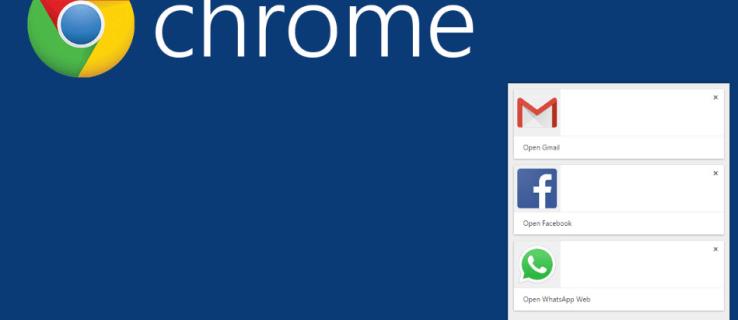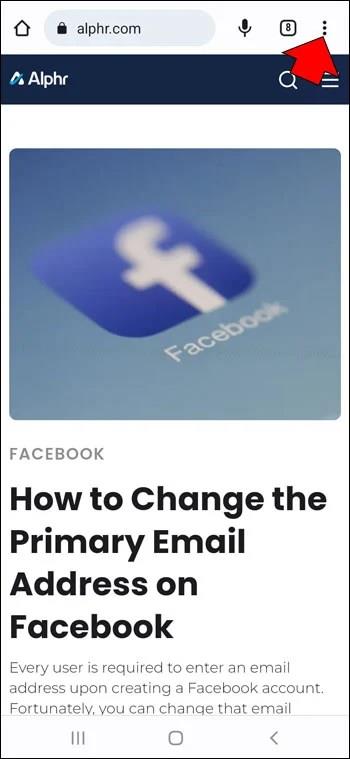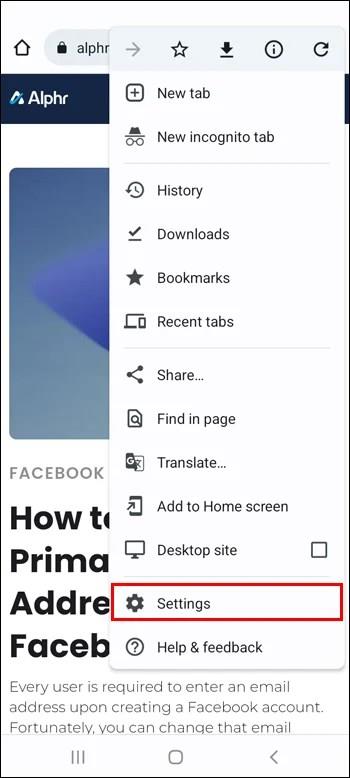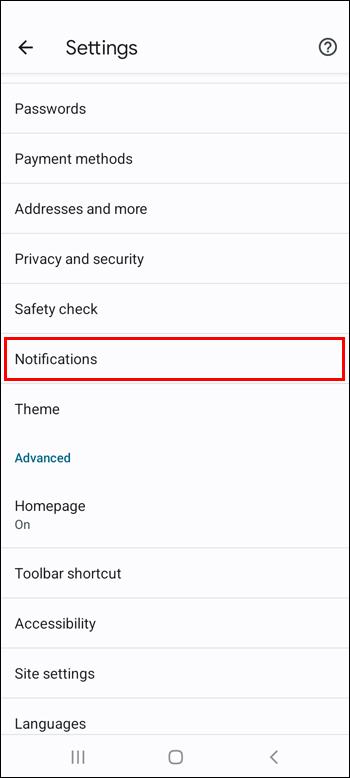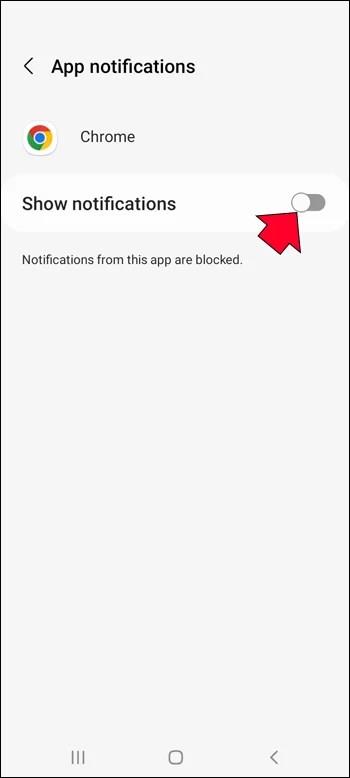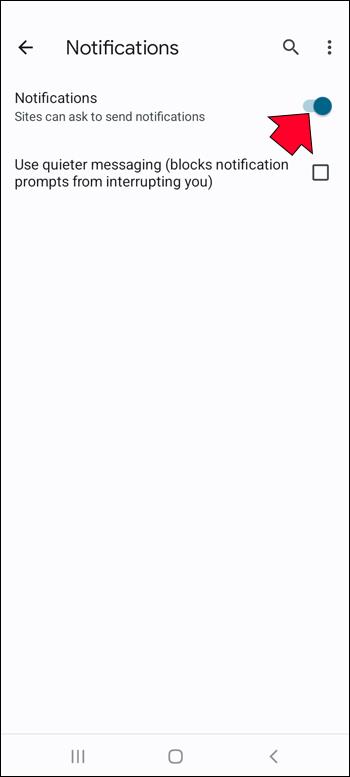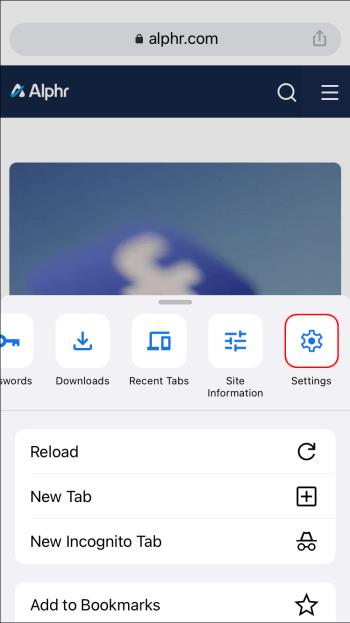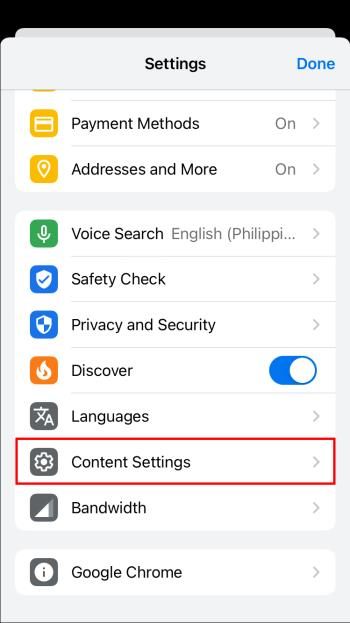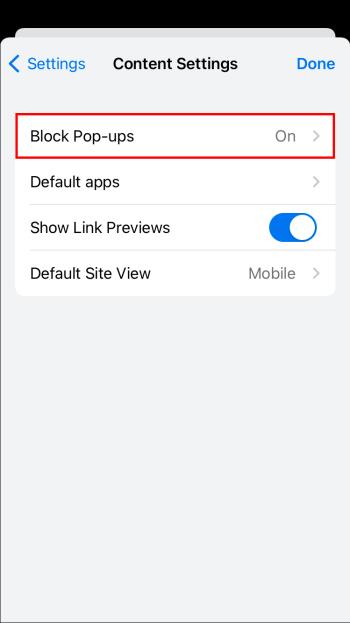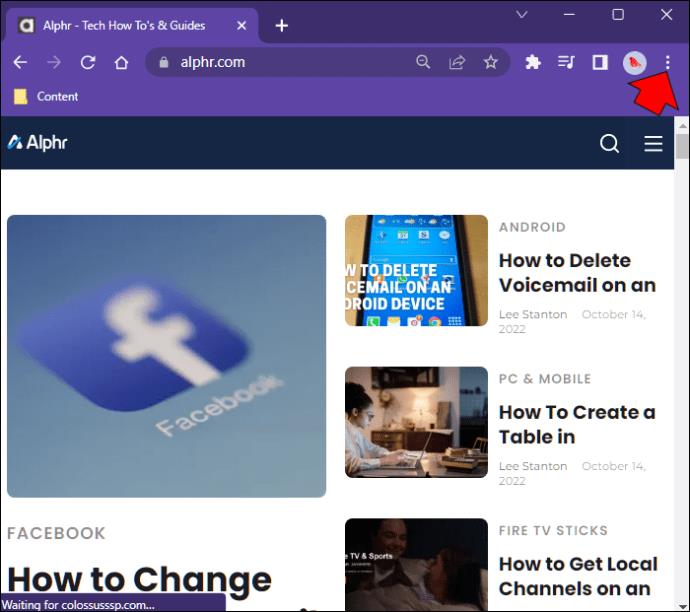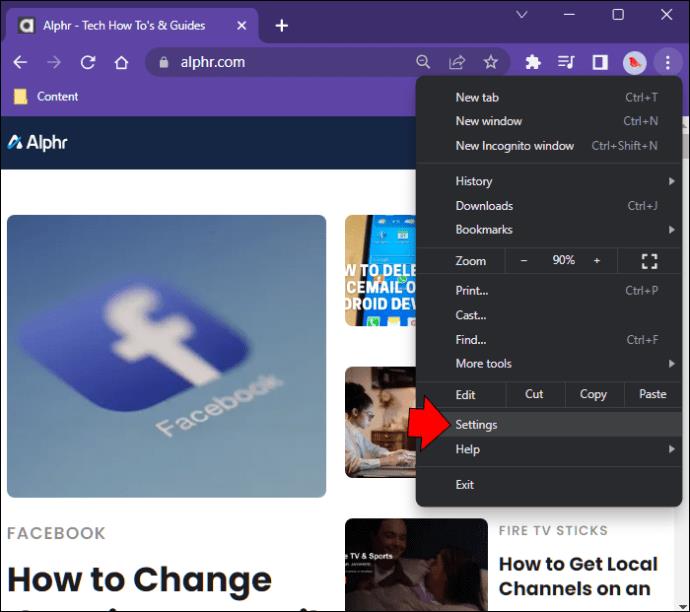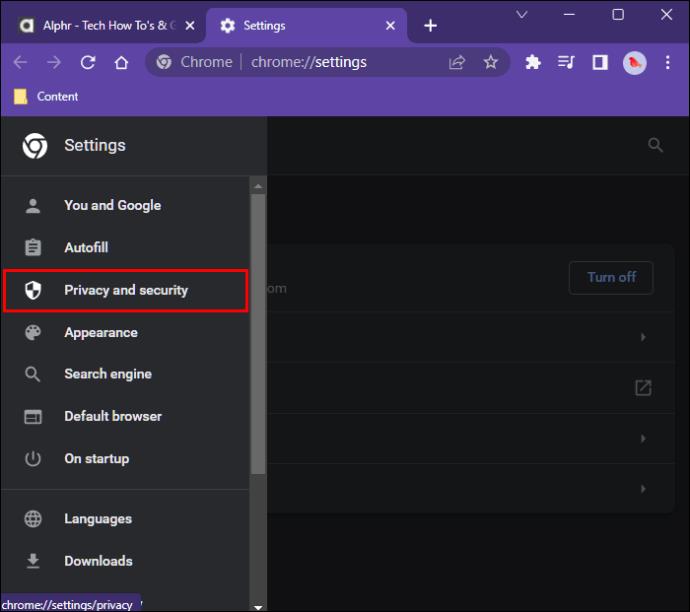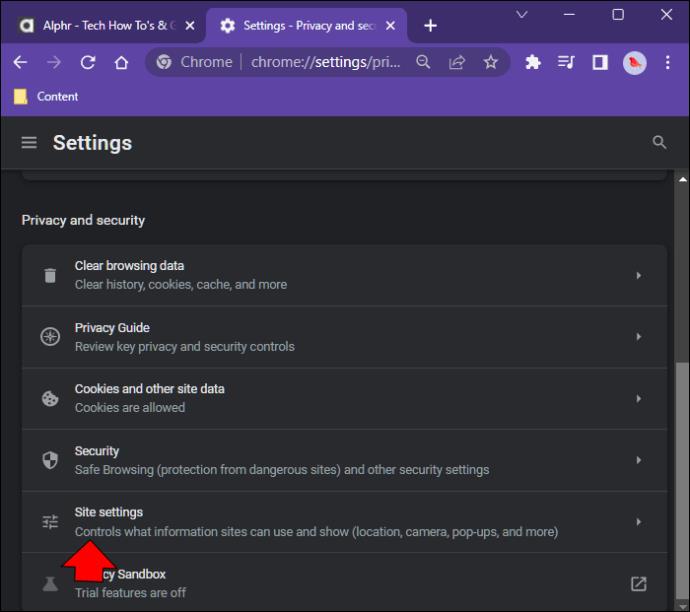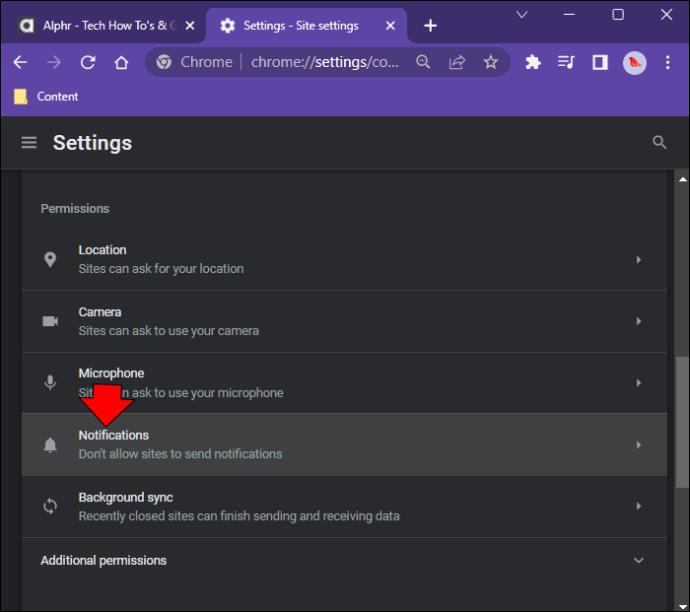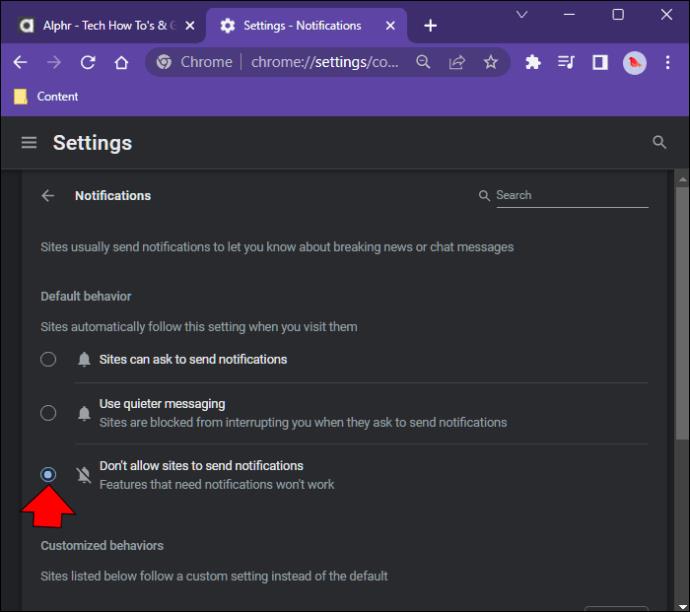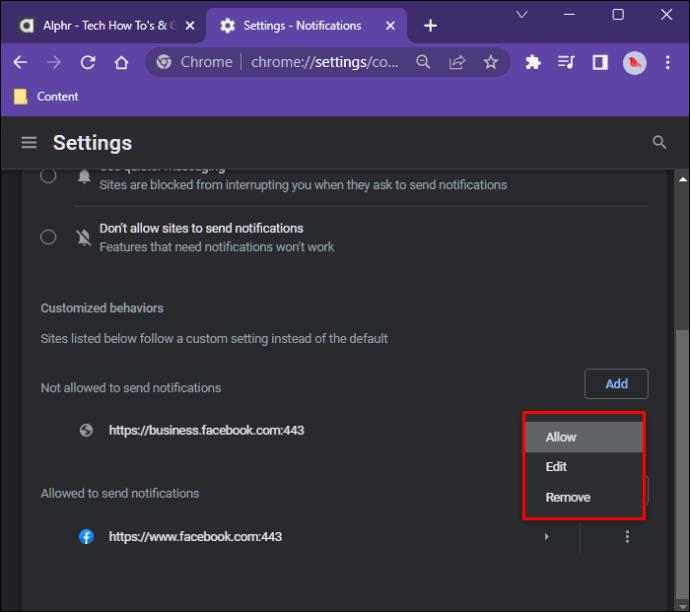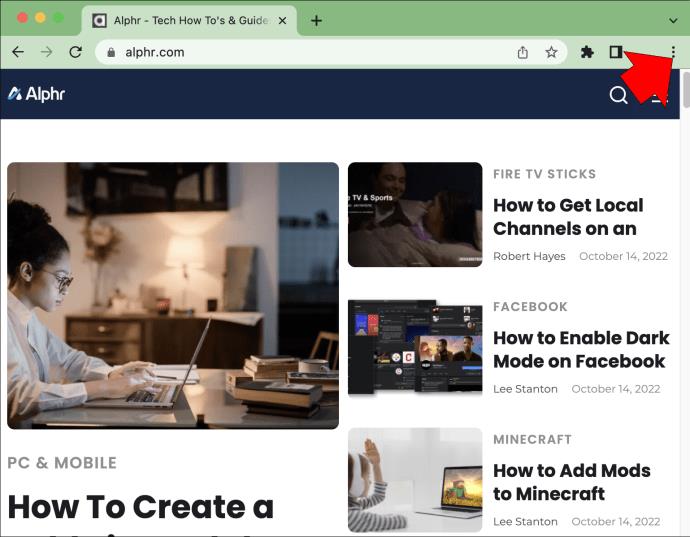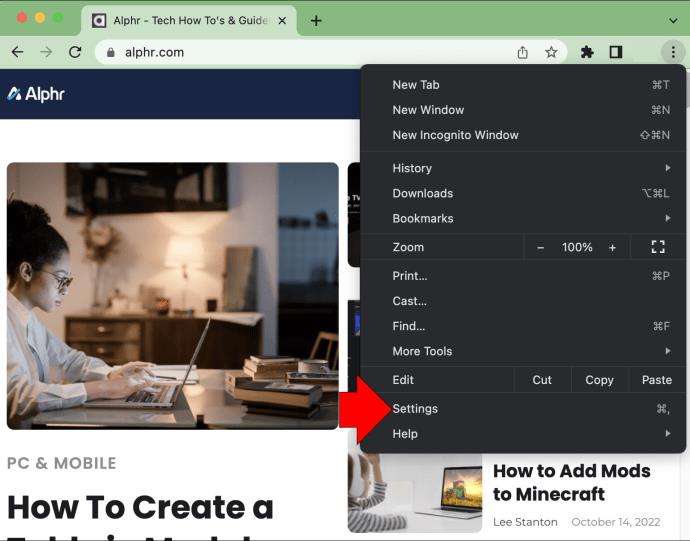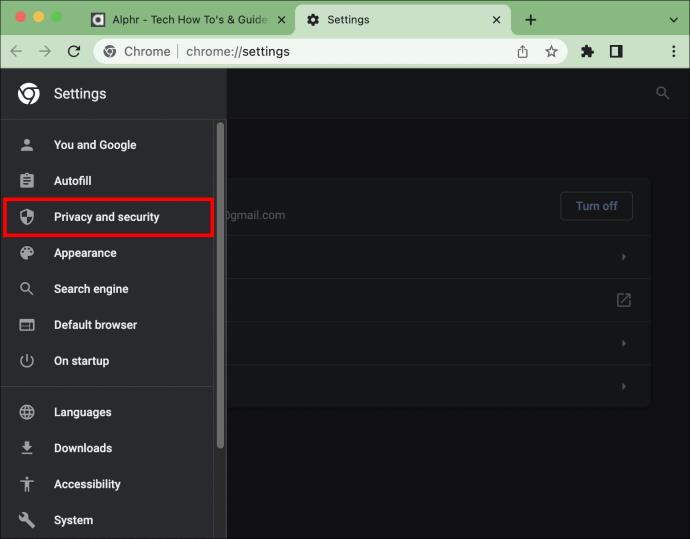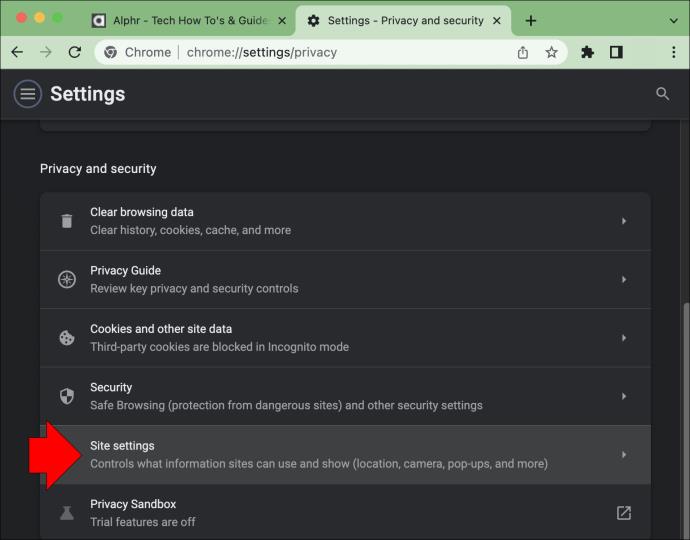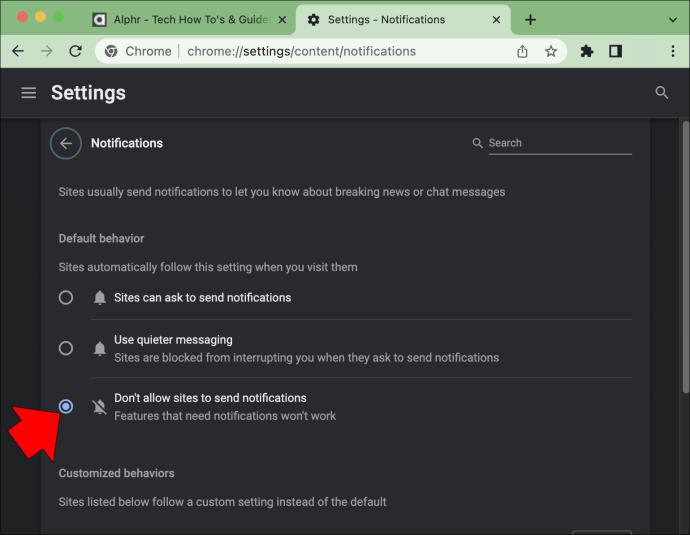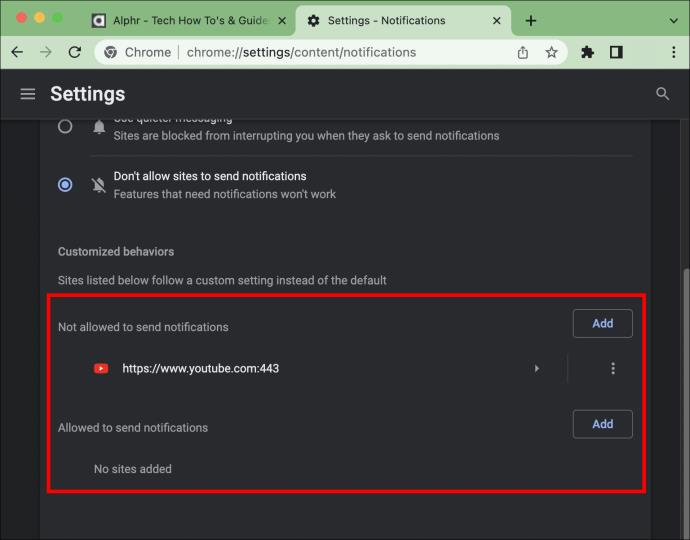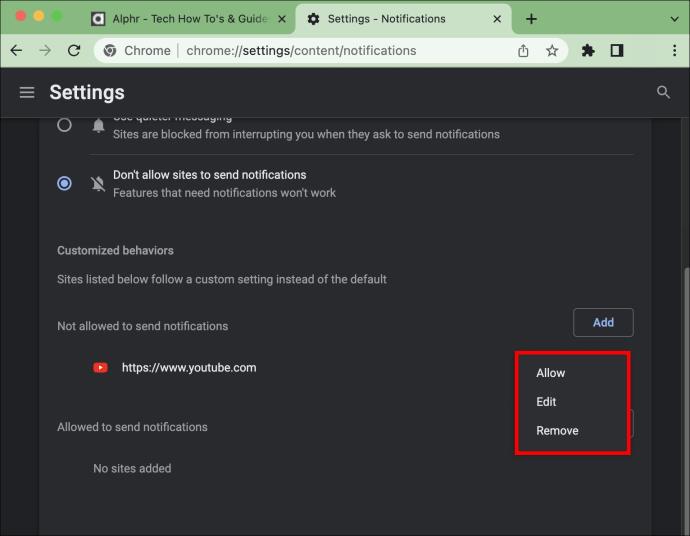Povezave naprav
Obvestila Google Chroma so bila sprva nastavljena v korist uporabnikov, vendar so za mnoge bolj moteča. Če ste tip, ki raje ne bi prejemal teh obvestil, boste z veseljem ugotovili, da jih je mogoče onemogočiti. Ne glede na napravo obstaja hiter in enostaven način, da jih ustavite.
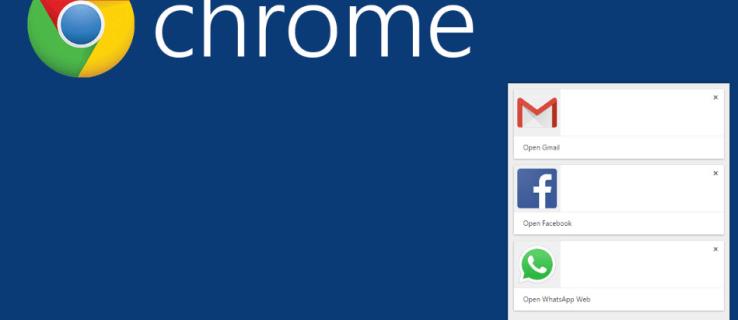
Ustavi Chrome Notifications v sistemu Android
Če ste eden izmed mnogih, ki uporabljajo brskalnik Chrome v sistemu Android in se vam njegova obvestila zdijo moteča, lahko to možnost hitro izklopite. Z nekaj spremembami nastavitev Chroma ne boste več prejemali teh nadležnih obvestil. Tukaj je opisano, kako to storiti.
- Zaženite »Chrome app« na vašem Androidu, nato tapnite ikono »Tri navpične pike« v zgornjem desnem kotu.
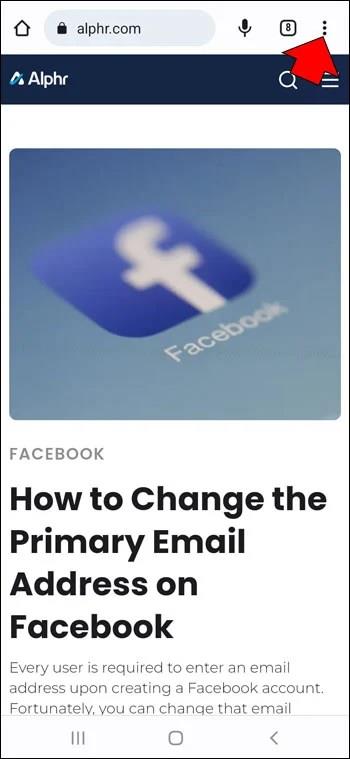
- V spustnem meniju izberite »Nastavitve«.
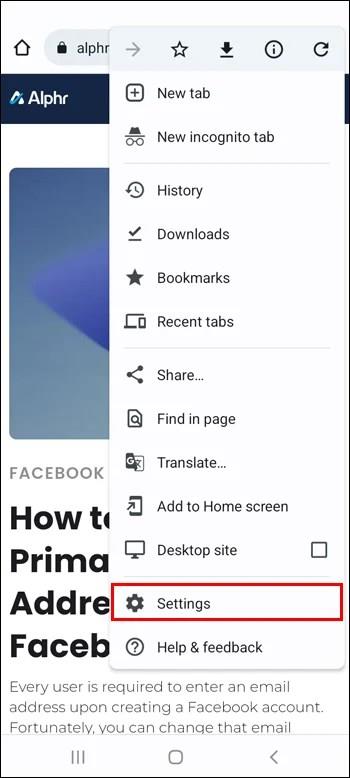
- Poiščite in pritisnite »Obvestila«.
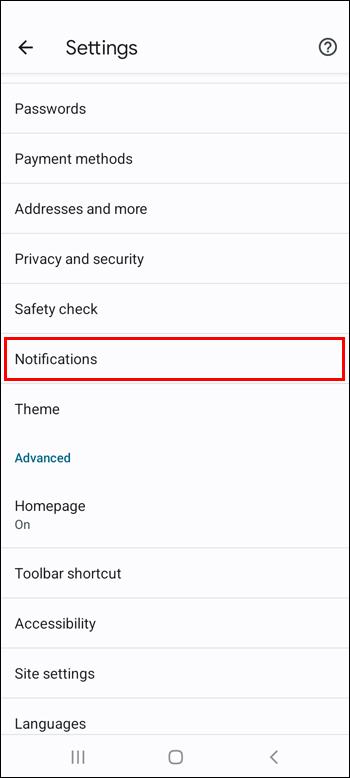
- Če želite ustaviti vsa obvestila, izklopite »Pokaži obvestila« .
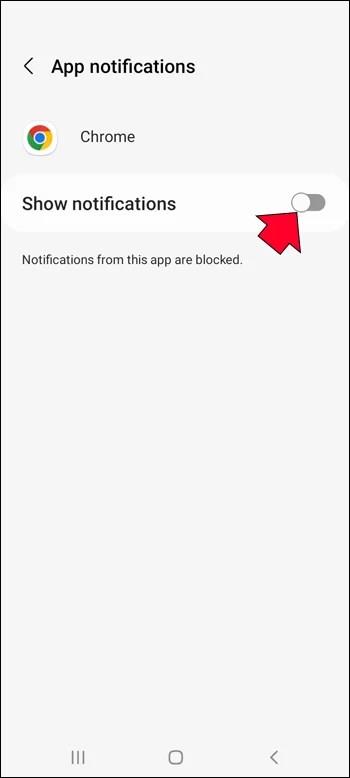
- Če želite upravljati, katera obvestila prejemate, preklopite stikalo v položaj za vklop.
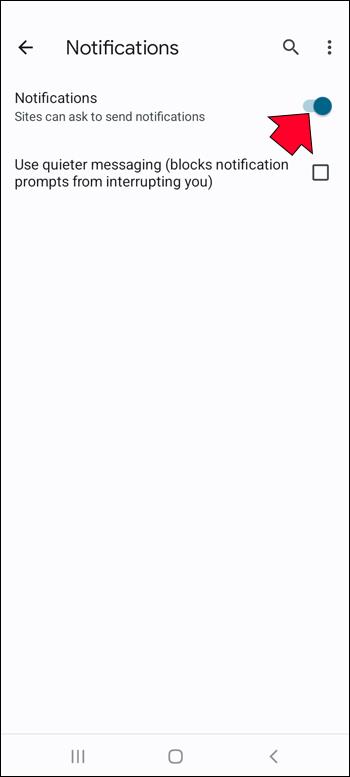
- Pomaknite se navzdol in videli boste seznam spletnih mest. S stikalom za vklop/izklop lahko upravljate, katera obvestila želite še naprej prejemati.
Zaustavite obvestila Chrome v iPhonu
Tisti, ki uporabljajo brskalnik Chrome na iPhonu, ne bodo prejeli obvestil spletne strani. Vendar pa imate to funkcijo morda omogočeno, če se vam občasno prikaže pojavno okno. Na srečo obstaja hitra rešitev. Če jih želite izklopiti, sledite spodnjim navodilom.
- Zaženite aplikacijo »Chrome« na svojem iPhoneu.

- Dotaknite se ikone »Zobnik« za dostop do nastavitev.
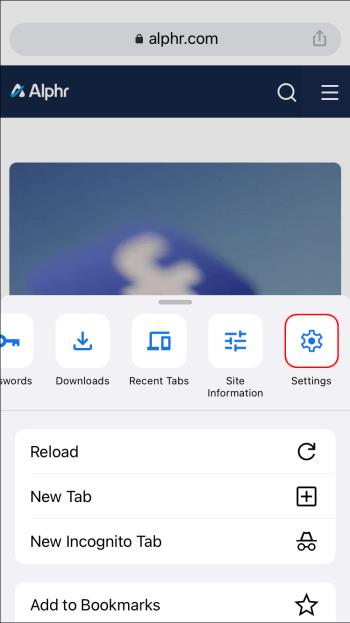
- Izberite »Nastavitve vsebine«.
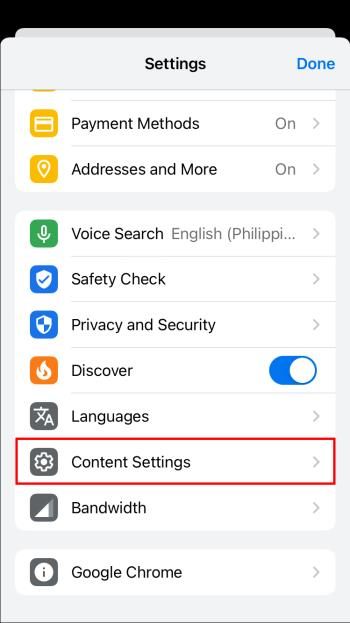
- Omogočite »Blokiraj pojavna okna« , da preprečite pojav novih.
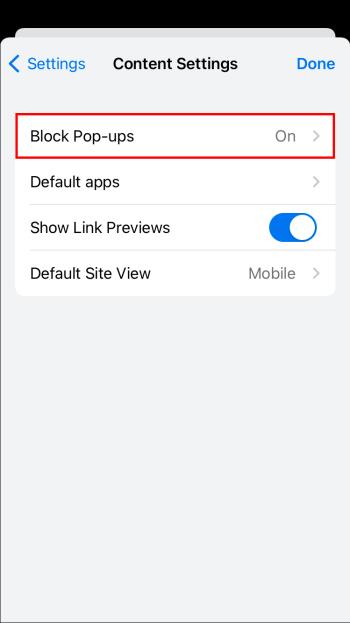
Zaustavite obvestila Chrome v sistemu Windows 10/11
Če se vam v sistemu Windows 11 zdijo obvestila Chroma preveč moteča, jih lahko preprosto onemogočite. Vse, kar morate storiti, je narediti nekaj prilagoditev Chromovih nastavitev. Niti zamudno niti težko, lahko poskrbite, da Chrome deluje, kot želite. Tukaj je vse, kar morate storiti.
- Zaženite »Chrome« in tapnite ikono »Tri pike« v zgornjem desnem kotu zaslona.
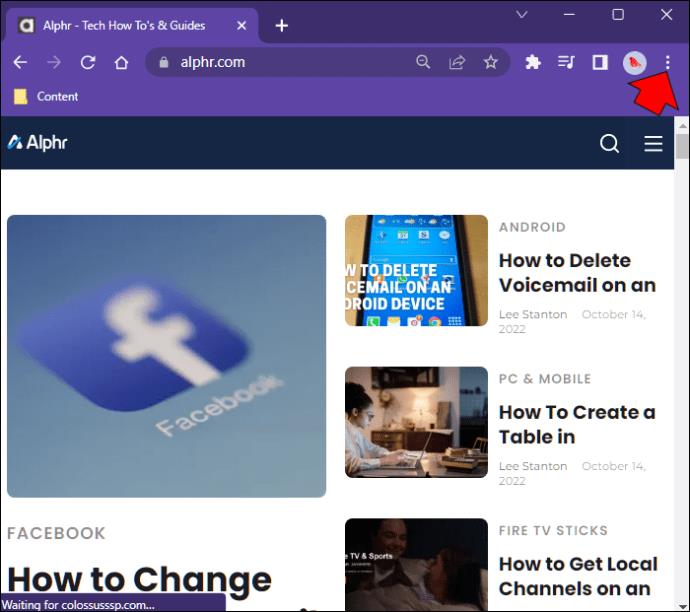
- V spustnem oknu kliknite »Nastavitve«.
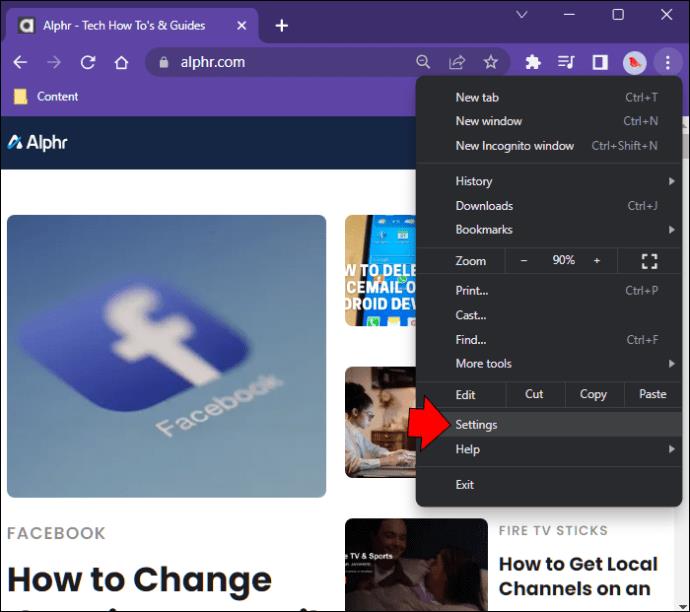
- V meniju na levi strani izberite »Zasebnost in varnost« .
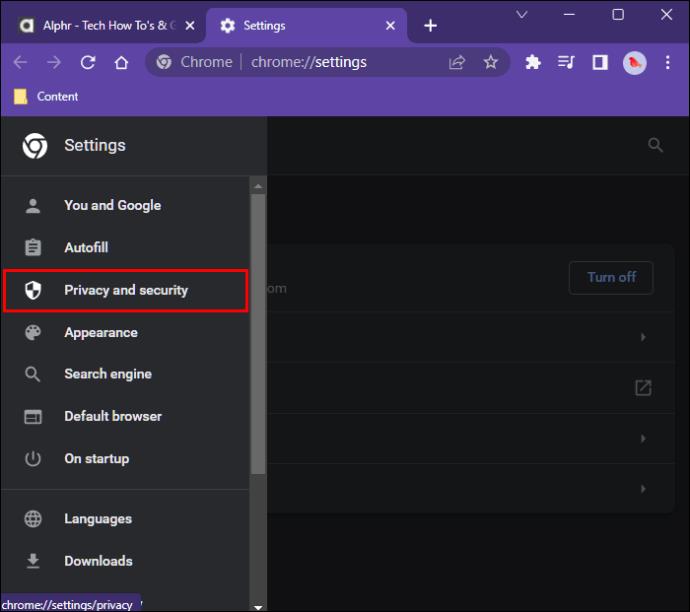
- Kliknite »Nastavitve spletnega mesta«.
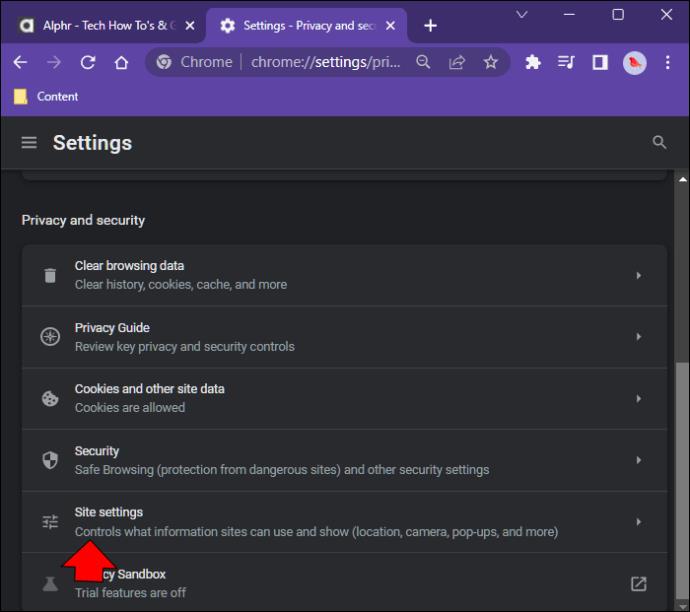
- Pomaknite se navzdol do razdelka »Dovoljenja« in kliknite »Obvestila«.
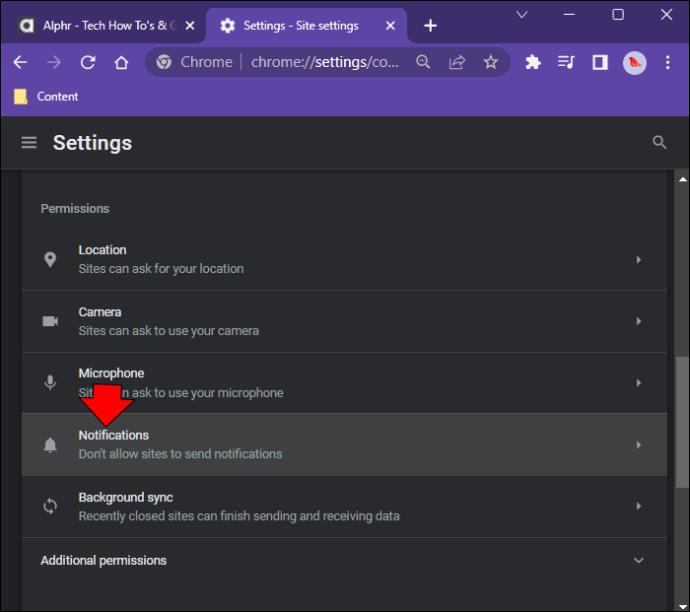
- Izberite »Ne dovoli spletnim mestom pošiljati obvestila«.
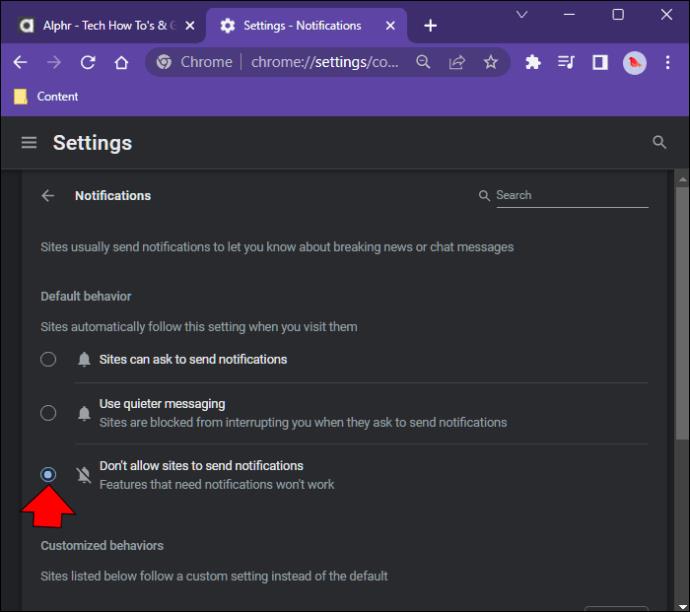
- Po želji imate tudi možnost izbrati »Uporabi tišja obvestila« . Lahko se pomaknete navzdol in upravljate, katera spletna mesta še lahko pošiljajo obvestila.
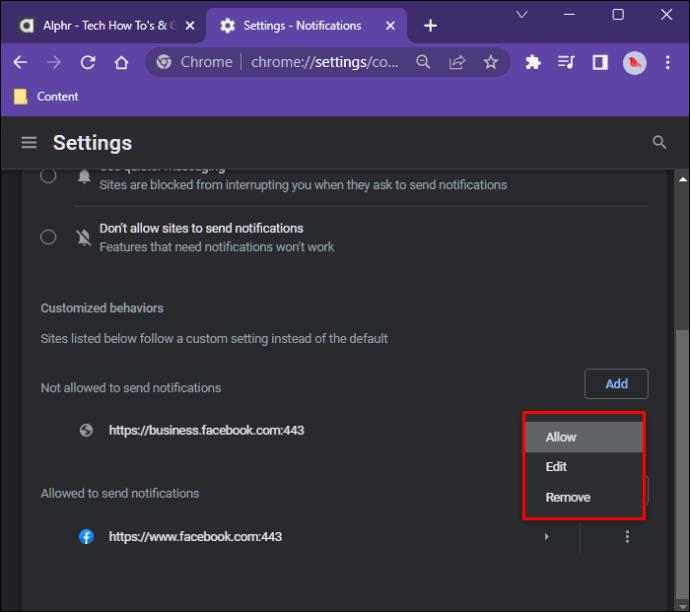
Zaustavite obvestila Chrome v računalniku Mac
Nekateri uporabniki Maca ne marajo motenj zaradi obvestil Chroma. Čeprav naj bi bili v pomoč, so lahko moteči. K sreči obstaja rešitev in ta obvestila je mogoče izklopiti s hitro spremembo nastavitev Chroma. Tukaj je tisto, kar boste morali storiti, da izklopite obvestila v Chromu.
- Odprite »Chrome« na vašem Macu in kliknite ikono »Tri pike« v zgornjem desnem kotu zaslona.
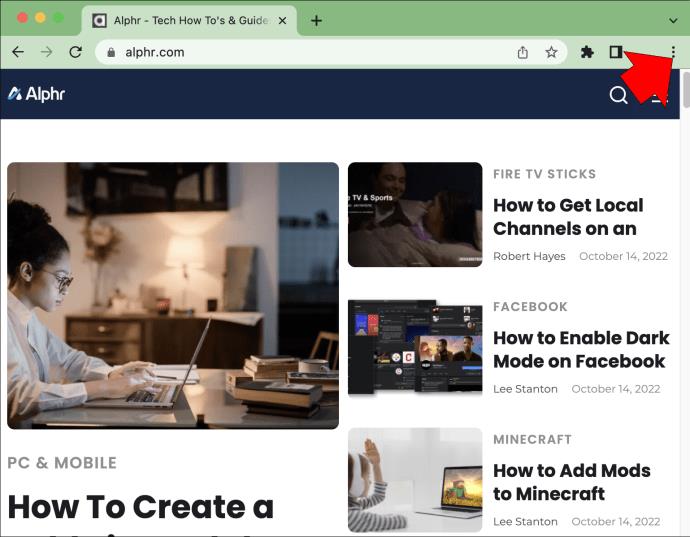
- V spustnem meniju tapnite »Nastavitve«.
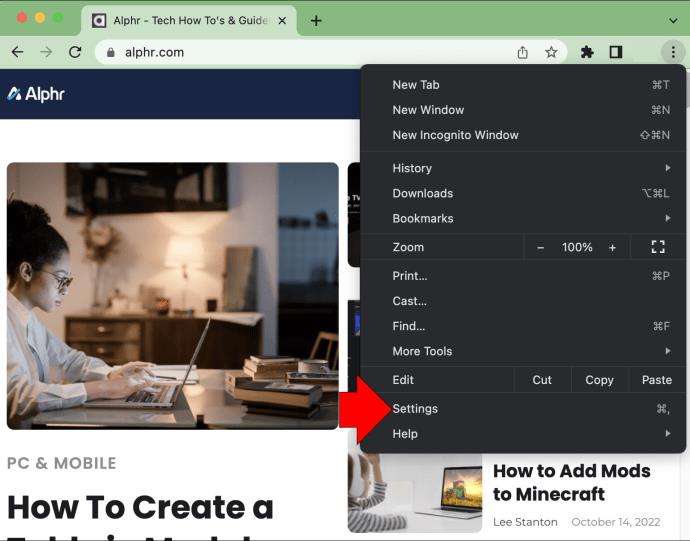
- Odpre se novo okno brskalnika. V meniju v levem podoknu izberite »Zasebnost in varnost«.
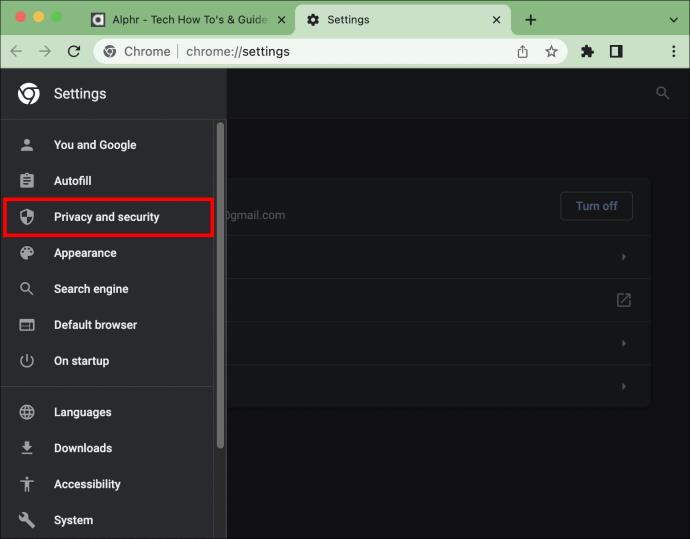
- Izberite »Nastavitve spletnega mesta«.
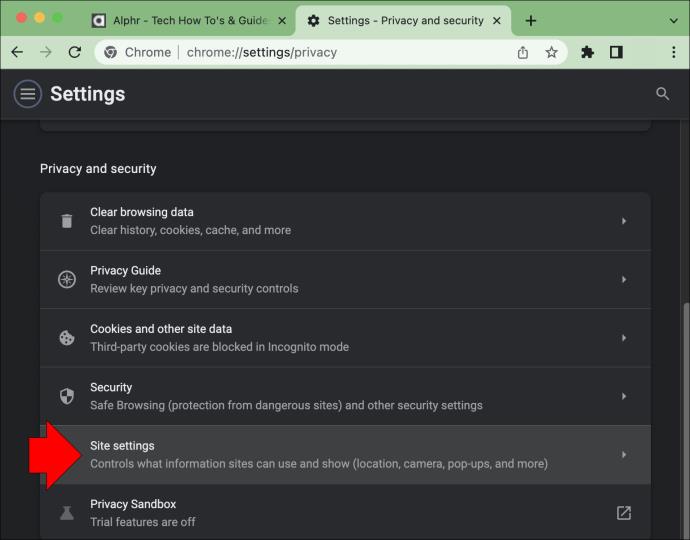
- Pomaknite se navzdol do »Dovoljenja« in kliknite možnost »Obvestila«. Če želite zaustaviti vsa obvestila Chroma, se dotaknite gumba poleg možnosti »Ne dovoli spletnim mestom pošiljati obvestila«.
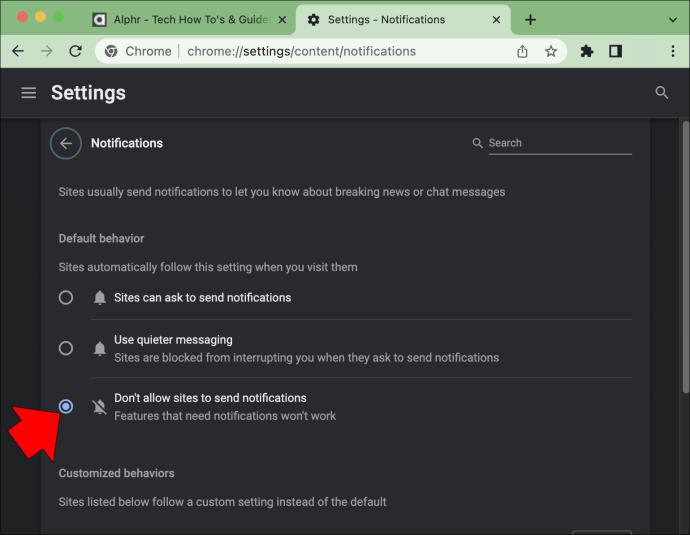
- Pod »Obvestila« boste videli seznam spletnih mest z njihovimi trenutnimi nastavitvami obvestil.
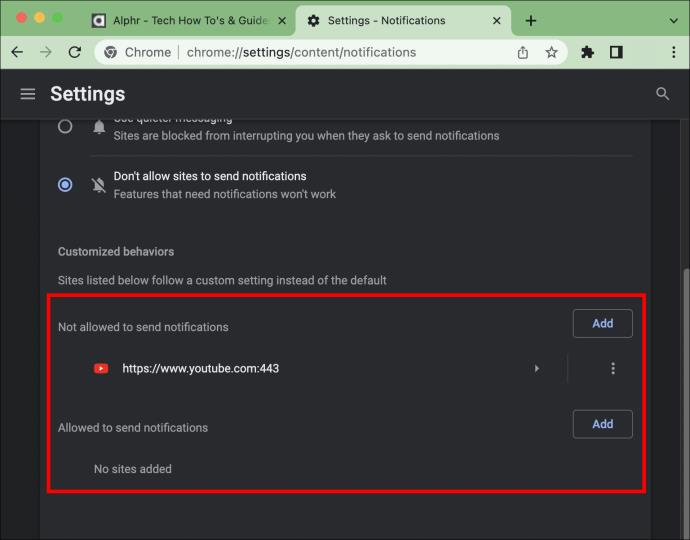
- Desno od vsakega lahko za vsako izklopite ali vklopite obvestila.
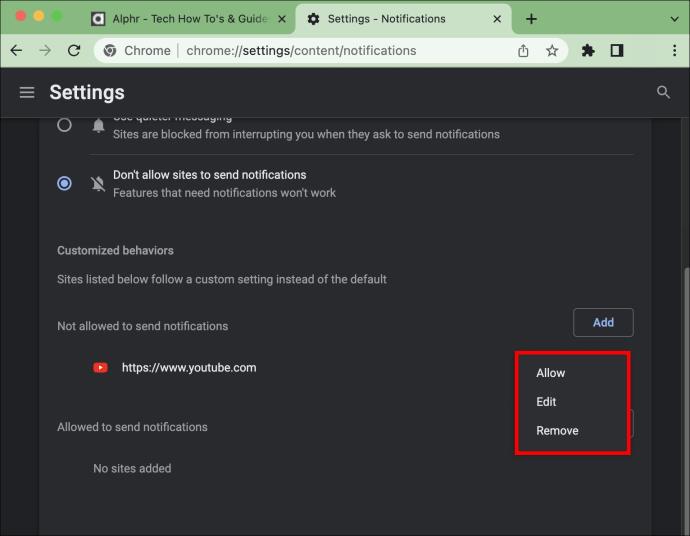
Onemogočanje pogostih vprašanj o obvestilih Chrome
Onemogočil sem obvestila Chroma, vendar še vedno prejemam nekaj pojavnih oken. Sem naredil kaj narobe?
Verjetno se dogaja, da ste nenamerno prenesli zlonamerno razširitev in to je krivec. Na srečo lahko hitro preverite, katere razširitve se izvajajo v Chromu, in jih nato enostavno onemogočite ali izbrišete. Tukaj je opisano, kako to storiti.
1. Zaženite Chrome in tapnite ikono »Tri pike« v zgornjem desnem kotu zaslona.
2. V spustnem meniju izberite »Več orodij«.
3. Kliknite »Razširitve«.
4. Videli boste seznam vseh svojih razširitev za Chrome.
5. Imeli boste dve možnosti, če vidite katero koli, ki je ne prepoznate.
· Izberite »Izbriši«, da ga trajno odstranite
· Preklopite stikalo »Onemogoči«, da ga izklopite
Ali so obvestila Chroma res tako uporabna?
Ta pojavna obvestila so lahko nekaterim v pomoč, čeprav jih mnogi uporabniki Chroma vidijo kot precejšnjo motnjo. Odličen primer tega, da so koristni, je, če imate omogočena obvestila za svoje račune družbenih medijev. Ne da bi odprli aplikacijo, prejmete hitro pojavno sporočilo, ki vas opozori na morebitne všečke ali komentarje, ki ste jih prejeli. Nato se lahko hitro odločite, ali boste nanje odgovorili ali jih ignorirali. Ali pa imate omogočena obvestila za svoj najljubši spletni dnevnik. Vsakič, ko je nova objava, boste prejeli opozorilo.
Nekatera obvestila, ki jih prejmem, se mi zdijo čudna. Ali bi me moralo skrbeti?
Da in ne. Obvestila so neškodljiva. Vendar, če prejmete takšno, ki se zdi kot vaba za klike, je ne kliknite. Vaša naprava je morda okužena z zlonamerno programsko opremo, zaradi česar prejemate obvestila, ki vas vabijo, da jih odprete. Če kliknete eno, obstaja možnost, da boste preusmerjeni na vprašljivo spletno mesto. Če pa jih ne kliknete, to ne bo ogrozilo vaše naprave. Če menite, da imate v računalniku zlonamerno programsko opremo, je najbolje, da zaženete protivirusno aplikacijo ali aplikacijo za zaznavanje zlonamerne programske opreme.
Ustavite moteča obvestila Chrome
Kar naj bi koristilo uporabnikom Chroma, lahko za nekatere postane velika motnja. Na srečo lahko ta nadležna obvestila preprosto izklopite, ne glede na to, katero napravo uporabljate. Če na hitro prilagodite Chromove nastavitve, jih lahko popolnoma ustavite. Če še vedno želite prejemati nekatera obvestila, obstaja tudi način, da jih upravljate posamično. Postopek za to je preprost in traja le nekaj klikov.